Escape from Tarkov의 서버 연결 끊김에 대한 9가지 수정 사항

Escape from Tarkov에서 서버 연결 끊김 문제를 해결하기 위한 9가지 테스트 솔루션을 즉시 수행하세요.
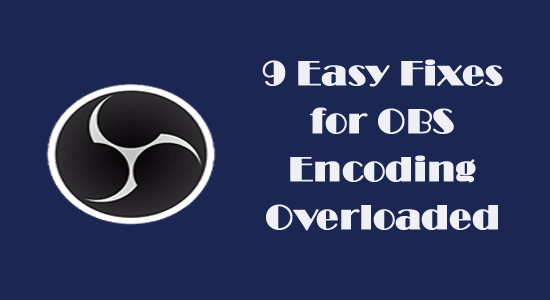
상태 표시줄에 OBS 인코딩 오버로드 메시지가 표시됩니다. 이는 PC가 비디오를 충분히 빠르게 인코딩할 수 없어 나중에 영상이 정지되거나 끊기는 현상이 발생함을 의미 합니다 .
PC에서 이 문제를 해결하는 데 어려움을 겪고 있다면 올바른 위치에 있습니다! 문제를 해결하는 데 시간과 노력을 절약할 수 있는 몇 가지 효과적인 문제 해결 방법을 알아보려면 이 가이드를 계속 읽으세요.
손상된 Windows 시스템 파일을 복구하려면 고급 시스템 복구를 권장합니다.
이 소프트웨어는 Windows 오류를 수정하고, 맬웨어로부터 사용자를 보호하고, 정크 파일을 정리하고, 최대 성능을 위해 PC를 최적화하는 간단한 3단계를 수행하는 원스톱 솔루션입니다.
OBS 인코딩 과부하 문제의 원인은 무엇입니까?
다음은 컴퓨터에서 인코딩 과부하 OBS 오류를 일으키는 원인의 전체 목록입니다 .
OBS 인코딩 과부하 문제를 해결하는 방법?
기본적인 문제 해결 방법을 시작하기 전에 OBS 앱을 다시 실행 하여 앱 내의 일시적인 결함을 해결할 수 있습니다. 도움이 되지 않으면 OBS 관련 작업을 모두 닫고 PC를 다시 시작해 보세요 .
해결 방법을 얻지 못한 경우 다음 고급 문제 해결 방법에 따라 문제를 해결하십시오.
목차
비녀장
해결 방법 1: 게임 모드 비활성화
컴퓨터에서 게임 모드 기능을 활성화하면 최고의 게임 경험을 제공 할 수 있습니다 . 하지만 이렇게 하면 게임에 CPU 리소스가 모두 사용되므로 OBS에는 CPU 리소스가 조금 남습니다. 이로 인해 과부하 메시지가 표시되면서 스트리밍 서비스가 중단됩니다.
PC에서 게임 모드 기능을 비활성화하려면 아래 지침을 따르십시오.
해결 방법 2: 백그라운드에서 추가 프로그램 닫기
특정 프로그램 및 애플리케이션(주로 Discord 및 NVIDIA Overlay 와 같은 스트리밍 프로그램 )은 OBS 앱과 충돌합니다. 백그라운드에서 유사한 녹음 프로그램을 실행하고 있는지 확인하고 아래 나열된 지침에 따라 해당 프로그램을 비활성화하십시오.

해결 방법 3: OBS 프로세스 우선 순위 변경
PC의 프로세서는 우선순위 원칙에 따라 작동합니다. 즉, 우선순위가 높은 프로그램이 우선순위가 낮거나 사소한 프로그램보다 더 많은 CPU 리소스를 확보하게 됩니다.
OBS 앱을 먼저 처리하려면 아래 지침에 따라 OBS 우선 순위를 변경하여 PC의 인코딩 과부하 OBS 오류를 해결할 수 있습니다.
참고: 필요한 Windows 프로세스의 우선 순위를 부주의하게 변경하면 시스템이 극도로 느려지거나 불안정해질 수 있으므로 주의해서 이 지침을 진행하십시오.
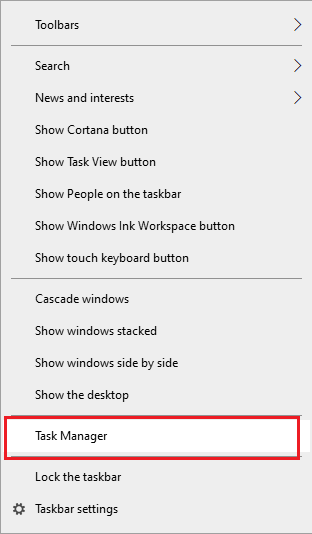
OBS 앱을 다시 실행하고 지금 과부하 오류가 발생하지 않는지 확인하세요 .
또한 읽어보세요: [11가지 방법] OBS 게임 캡처 블랙 스크린 수정
해결 방법 4: OBS에서 출력 해상도 줄이기
게임을 인코딩하기 위해 더 높은 해상도를 할당한 경우 더 많은 CPU 리소스가 사용됩니다. OBS에서 광범위한 CPU 사용량은 출력 해상도에 따라 결정됩니다. 따라서 해상도를 낮추어 PC의 CPU 부하를 최소화함으로써 OBS의 인코딩 문제를 해결할 수 있습니다.
OBS에서 해상도를 줄이는 몇 가지 지침은 다음과 같습니다.
참고: 이러한 변경 사항은 인코딩된 게임의 레이아웃을 변경하지 않습니다.
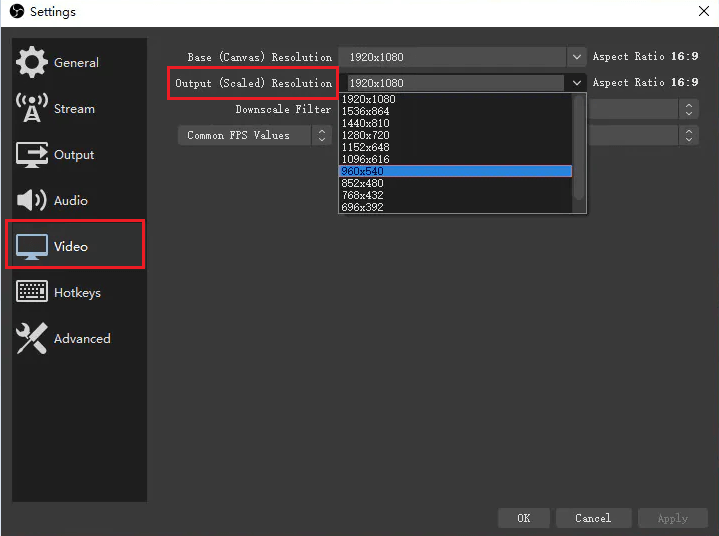
OBS 앱을 다시 실행하면 오류가 발생하지 않습니다.
해결 방법 5: OBS에서 프레임 속도 설정을 낮추세요
OBS의 프레임 속도는 원본 비디오에서 캡처된 프레임 수를 결정하는 데 도움이 됩니다. 높으면 GPU 리소스 사용량이 급격히 증가합니다. 더 높은 프레임 속도 값으로 프레임을 캡처하기로 결정한 경우 GPU가 게임과 비디오를 올바르게 렌더링하지 못할 수 있습니다.
따라서 OBS 인코딩 오버로드를 방지하려면 비디오 설정 오류를 낮추고 프레임 속도를 30 이하로 낮추어도 비디오 품질에 큰 영향을 미치지 않습니다. 반면에 이는 프로세서에 실제 비디오를 처리할 수 있는 추가 공간을 제공합니다.
OBS 앱을 실행해 과부하 오류 메시지가 사라졌는지 확인하세요.
해결 방법 6: 인코더 스트리밍 설정 조정
소프트웨어 (x264) 인코더 설정(x264는 주로 H. 264 비디오 압축 에 사용되는 소프트웨어 인코더 스택 )을 사용하면 앱이 인코딩 프로세스를 다른 것보다 훨씬 빠르게 만드는 데 필요한 적절한 CPU 리소스를 소비하게 됩니다. 이는 CPU 부하를 최소화하여 인코딩 오류를 수정합니다.
OBS 앱에서 인코더 유형 및 사전 설정 설정을 변경하려면 다음 지침을 따르세요.
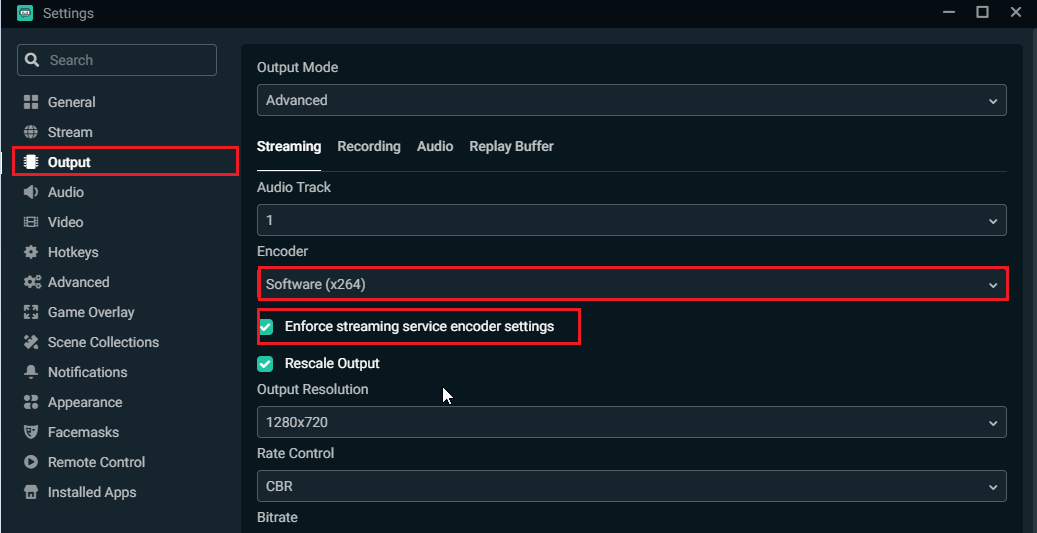

해결 방법 7: 하드웨어 인코딩 사용
PC에서 OBS Studio 인코딩 문제를 해결하려면 시스템에서 AMF(최근 AMD의 경우), Quicksync(Intel의 경우) 및 NVENC 하드웨어 인코더(NVIDIA GPU의 경우)와 같은 x264 이외의 대체 인코더를 사용하도록 할 수 있습니다. 이러한 인코더는 x264보다 낮은 품질의 비디오를 제공하며 CPU에 부담을 덜 줍니다.
장치에서 사용할 수 있는 다른 하드웨어 인코더를 사용하려면 다음 지침을 따르세요.
참고: 화면에 하드웨어 인코더가 표시되지 않으면 통합 그래픽 카드가 BIOS 설정에서 활성화되지 않았을 가능성이 있습니다. BIOS 설정으로 이동하여 내부 그래픽이 활성화되어 있는지 확인하세요 .
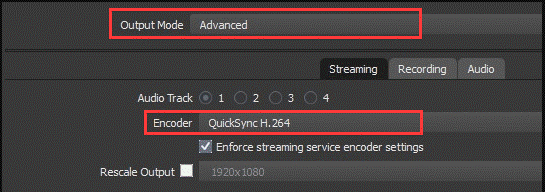
해결 방법 8: 드라이브 공간 확보
RAM 외에도 OBS는 임시 구성 및 출력 파일 작성을 포함한 작업을 위해 하드 드라이브에 공간이 필요합니다. 따라서 OBS 인코딩이 과부하되는 또 다른 중요한 이유는 드라이브에 저장 공간이 충분하지 않기 때문입니다. 드라이브에 추가 공간이 없으면 OBS는 비디오를 스트리밍하지 않습니다.
드라이브 공간을 확보하려면 특정 데이터를 수동으로 삭제/전송하고 드라이브에서 일부 불필요한 응용 프로그램을 제거해야 할 수도 있습니다.
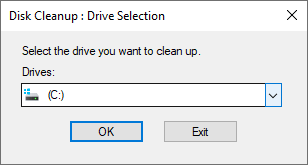
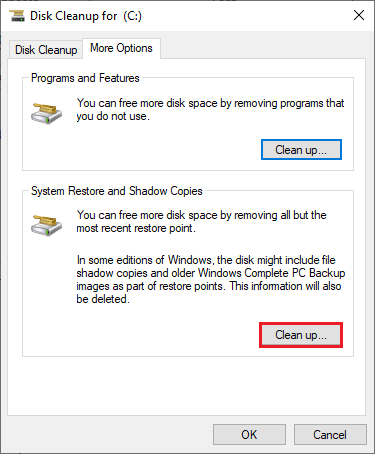
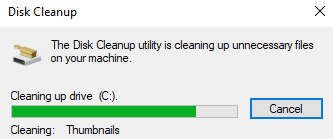
시스템을 다시 시작하고 문제 없이 OBS 앱에 액세스할 수 있는지 확인하세요. 그렇지 않은 경우 다음 방법으로 이동하십시오.
해결 방법 9: 하드웨어 업그레이드
오버 로드된 OBS 인코딩을 중지하는 방법에 대해 위에서 언급한 모든 방법이 작동하지 않으면 하드웨어 문제가 있는지 확인해야 할 수도 있습니다. 또한 하드웨어가 스트리밍 및 게임 작업을 동시에 처리할 수 없는 경우 장치에서 오류가 발생합니다.
이렇게 까다로운 스트리밍 및 게임 작업에는 6개 또는 8개의 코어를 갖춘 견고한 프로세서가 필요합니다 . 가능하다면 GPU 업그레이드를 고려해 볼 수 있습니다. 이러한 이유로 오래된 GPU를 사용하면 PC 실행 속도가 느려집니다. 성능 문제에 대한 솔루션을 얻으려면 Windows 10 매우 느리고 응답하지 않는 문제 .
최신 의 가장 비싼 GPU를 구입하는 것이 반드시 중요한 것은 아닙니다 . 대신, 구매하기 전에 OBS 앱을 처리할 수 있는 최상의 GPU로 GPU를 업그레이드할 수 있습니다. 이를 구현하려면 모든 드라이버를 제거하고 컴퓨터에 새 GPU를 설치한 다음 시스템에 필요한 드라이버를 찾아서 설치 해야 합니다 .
자주 묻는 질문:
1: OBS에서 인코딩 오버로드란 무엇입니까?
OBS 인코딩 과부하는 PC가 비디오를 충분히 빠르게 인코딩할 수 없어 나중에 영상이 멈추거나 끊기는 현상을 의미합니다.
2: OBS에서 비디오 인코딩을 어떻게 변경합니까?
OBS에서 비디오 인코딩을 변경하려면 OBS 설정으로 이동하여 왼쪽 창에서 출력 탭을 선택하세요. 이제 스트리밍 섹션이 오른쪽 창에 나타납니다. 인코더 설정을 소프트웨어(x264)로 변경하고 고급 인코더 설정 활성화 옵션을 선택했는지 확인하세요. 이제 CPU 사용량 사전 설정(높음 = CPU 적음) 설정을 클릭하고 매우빠름, 초고속 또는 초고속 옵션을 선택하세요. 이는 CPU 주기를 최소화하고 적절한 품질로 비디오를 인코딩합니다.
권장 솔루션 - 다양한 PC 문제 및 오류 수정
이 도구는 시스템 파일 손상과 같은 일반적인 PC 오류를 수정 하고 파일 손실, 맬웨어, 하드웨어 오류, BSOD 오류 등으로부터 보호합니다.
음, 이는 오류를 수정할 뿐만 아니라 Windows PC 성능도 향상시킵니다.
결론
이 가이드에서는 Windows PC의 OBS에 과부하된 인코딩을 수정하는 가능한 모든 솔루션을 다뤘습니다 .
여기에서는 사용자가 문제를 극복하는 데 도움이 되는 잠재적인 수정 사항을 나열하기 위해 최선을 다했습니다. 따라서 자신에게 맞는 수정 사항을 찾을 때까지 하나씩 제공된 수정 사항을 시도해 보십시오.
행운을 빌어요..!
Escape from Tarkov에서 서버 연결 끊김 문제를 해결하기 위한 9가지 테스트 솔루션을 즉시 수행하세요.
이 문서를 읽고 해결 방법에 따라 Windows 10 PC에서 응용 프로그램이 그래픽 하드웨어 오류에 액세스하지 못하도록 차단되었습니다.
이 기사는 bootrec/fixboot 액세스 거부 오류를 수정하는 유용한 솔루션을 제공합니다. CHKDSK 실행, 부트로더 복구, 시작 복구 및 더 많은 방법을 알아보세요.
Valheim이 계속 충돌/멈춤, 검은 화면, 실행되지 않음 또는 기타 문제가 있습니까? Valheim 문제를 해결하려면 다음 솔루션을 따르십시오.
Steam 친구 네트워크에 연결할 수 없음 오류를 수정하는 방법을 배우고 친구의 네트워크에 연결할 수 없는 Steam 오류를 해결하는 5가지 테스트된 솔루션을 따르십시오.
레지던트 이블 7 게임을 스트리밍할 수 없습니다. 단계별 안내에 따라 게임 오류를 해결하고 중단 없이 게임을 플레이하십시오.
corsair 유틸리티 엔진 업데이트 오류를 해결하고 이 도구의 새로운 기능에 액세스하기 위한 문제 해결 솔루션을 알아보십시오.
PS5 컨트롤러가 연결되지 않거나 동기화되지 않으면 이러한 PS5 컨트롤러 연결 문제를 해결하기 위해 시도되고 테스트된 솔루션을 시도하십시오.
PC에서 젤다의 전설: 야생의 숨결을 플레이하고 싶으신가요? 여기에서 Windows PC에서 Legend Of Zelda BOTW를 플레이할 수 있는 모든 방법을 확인하십시오.
Windows 10 업데이트 오류 0x800706D9 문제를 해결하고 사용 가능한 업데이트를 설치한 다음 주어진 솔루션에 따라 Windows를 오류 없이 만들고 싶습니다.


![[수정됨] Valheim이 계속 충돌, 정지, 검은색 화면, 문제를 시작하지 않음 [수정됨] Valheim이 계속 충돌, 정지, 검은색 화면, 문제를 시작하지 않음](https://luckytemplates.com/resources1/images2/image-5324-0408150843143.png)
![수정됨: Steam 친구 네트워크에 연결할 수 없는 오류 [5가지 빠른 수정] 수정됨: Steam 친구 네트워크에 연결할 수 없는 오류 [5가지 빠른 수정]](https://luckytemplates.com/resources1/images2/image-3269-0408150819144.png)
![[수정됨] 레지던트 이블 7 바이오하자드 게임 충돌, 오류 등! [수정됨] 레지던트 이블 7 바이오하자드 게임 충돌, 오류 등!](https://luckytemplates.com/resources1/images2/image-994-0408150718487.png)



